Creating a new folder, Deleting an asset or a folder, Deleting one asset from the archive – Grass Valley Aurora Browse v.7.0 User Manual
Page 36
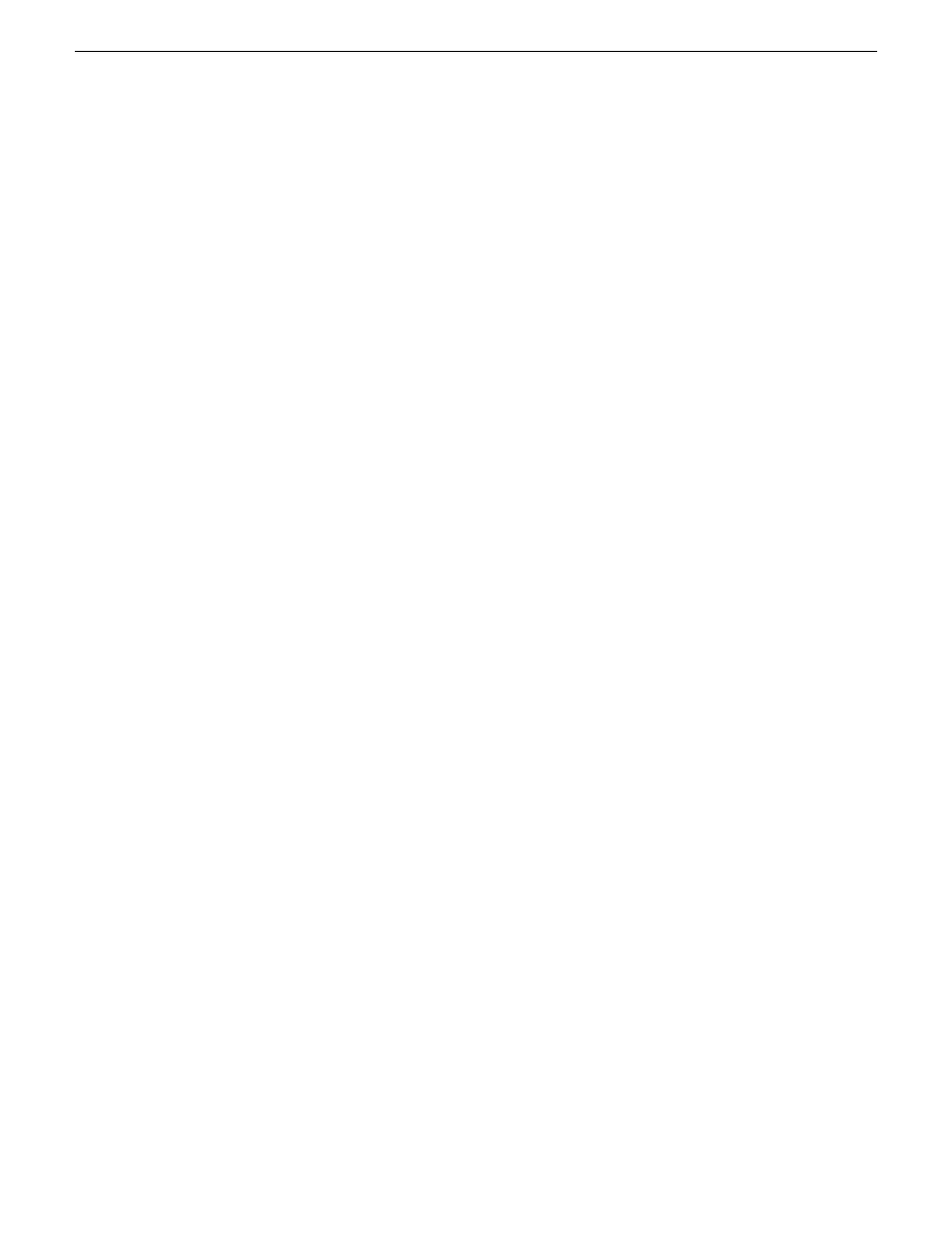
Creating a new folder
To create a new folder, do the following:
1. Navigate to a location in which creating a new folder is allowed.
2. Do one of the following:
•
Right-click in the location and select
New
.
•
Click
File | New folder
.
The folder appears.
Related Links
Renaming an asset or a folder
on page 37
Deleting one asset from the archive
on page 36
Deleting an asset or a folder
on page 36
MediaFrame Character limitations
on page 38
Deleting an asset or a folder
If deleting a folder, you must first delete all the assets in that folder.
To delete an asset or a folder, do one of the following:
•
Right-click an asset or a folder and select
Delete
.
•
Select an asset or a folder and click
Edit | Delete
.
The asset or folder is deleted.
Related Links
Renaming an asset or a folder
on page 37
Creating a new folder
on page 36
Deleting one asset from the archive
on page 36
MediaFrame Character limitations
on page 38
Deleting one asset from the archive
This procedure describes removing a single asset from the archive.
Aurora Browse lets you store your assets on a permanent archive, thus allowing you
to remove high-resolution material from your K2 storage that you don’t need for
immediate playout. After some period of time, you might decide that you no longer
need to keep material on the archive, or you might want to remove the original version
of an asset and store a modified version instead. You can selectively remove assets
from the archive without affecting the online high-resolution material on the K2 server.
36
Aurora Browse User Guide
10 March 2010
Managing Assets or Folders